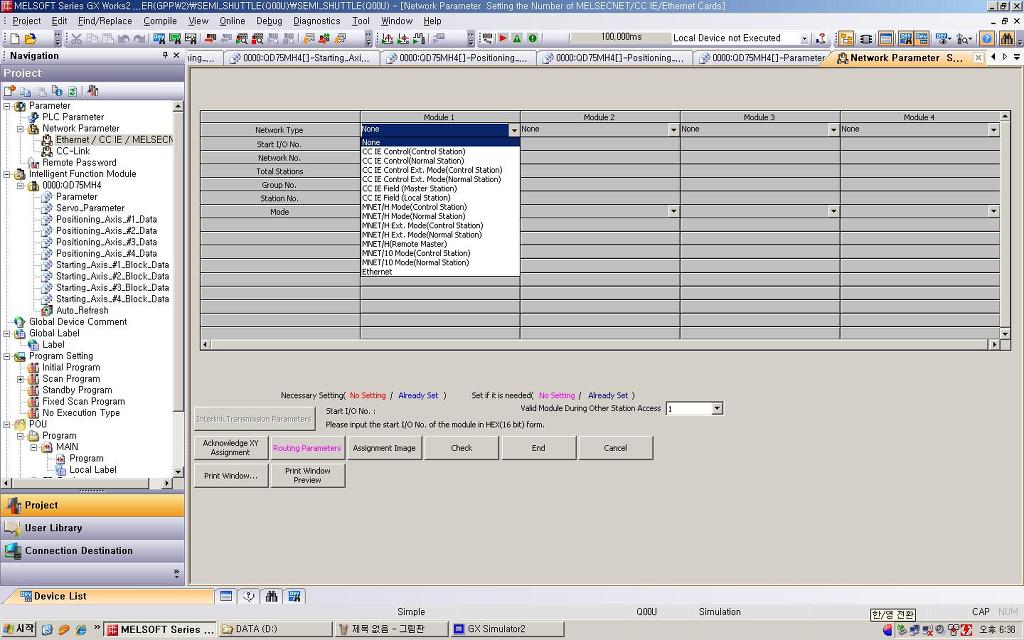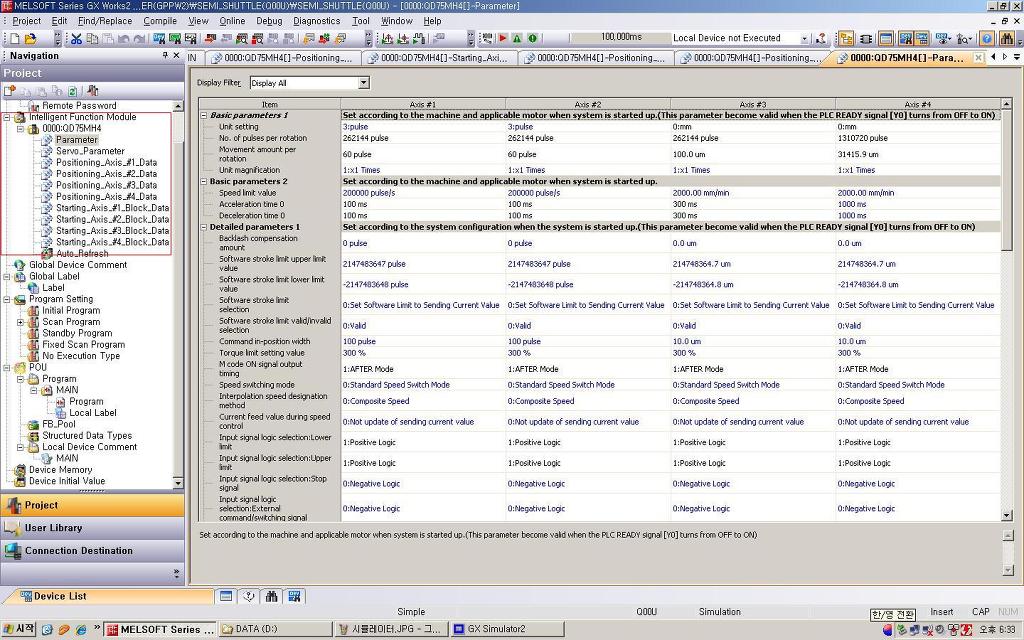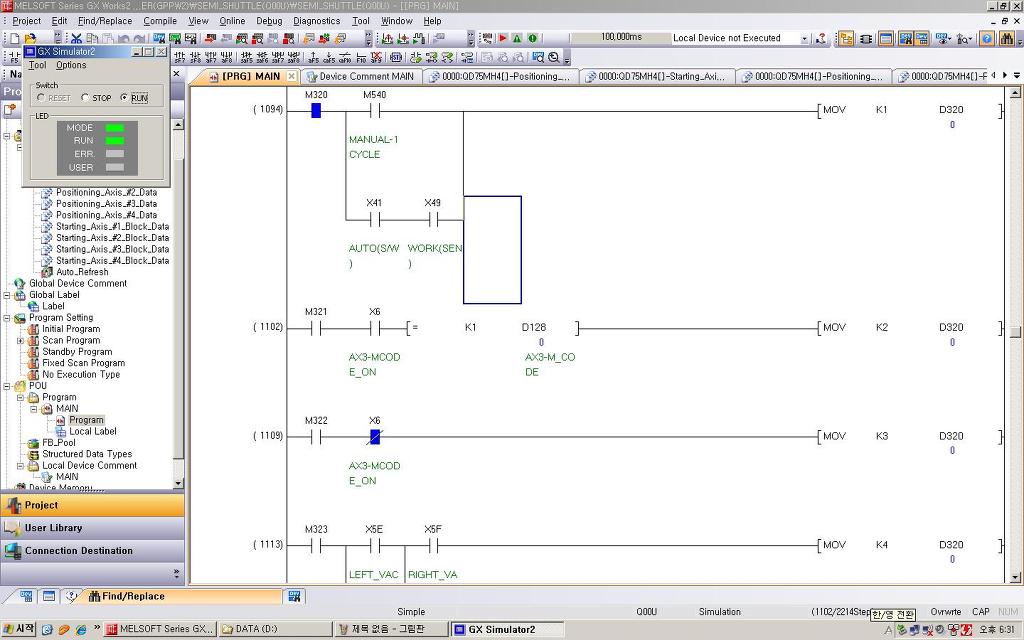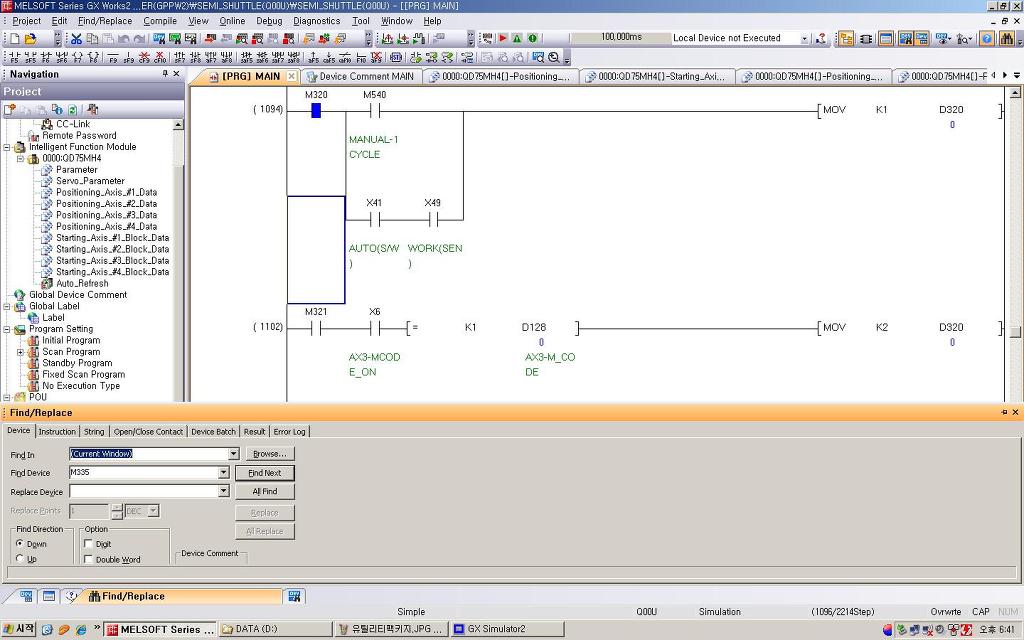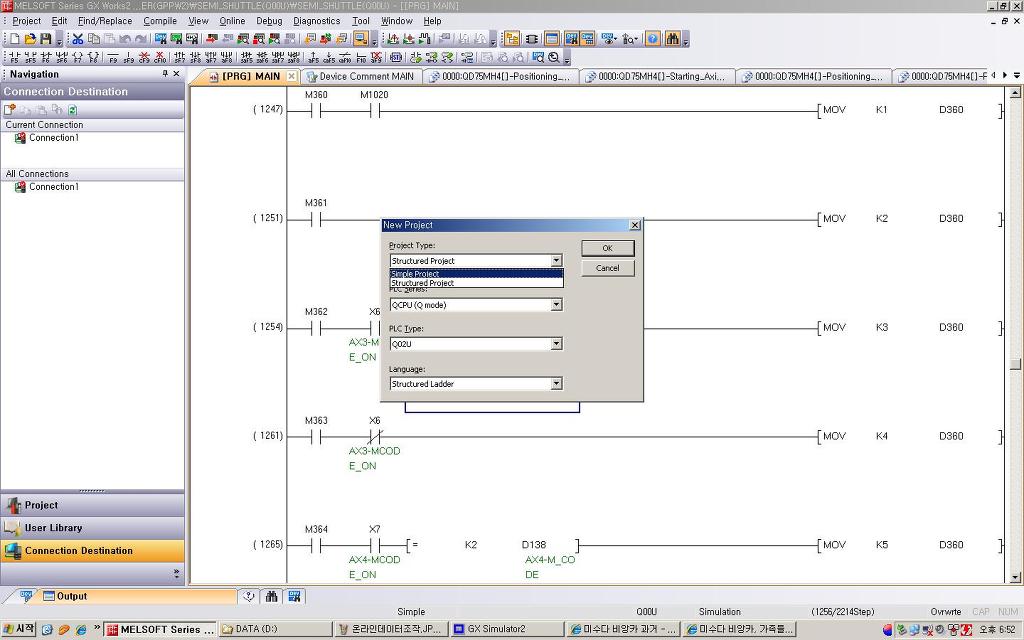안녕하세요~
그동안 애타게 기다리던 GX Works2 영문판 업데이트가 10월14일자로 MelfansWeb에 공개 되었습니다...
카다로그 상의 내용을 직접써본 경험을 바탕으로 재구성 하였으니 참고하시기 바랍니다...
위의 그림은 심플프로젝트를 선택했을때의 환경입니다... 기존 GX Developer와 거의 동일하며 별 차이점을 느끼지
못하였습니다... 다만 인라인ST 라는 독특한 기능을 볼수가 있었는데... 이는 C/C++에서 사용하는 개념과 비슷한 개념입니다.
즉 래더로는 기술하기 힘든 데이터연산과 같은 부분을 ST코드로 래더에 삽입할 수 있는 기능인데, 정확한 사용법과 사용시의
오버헤드는 아직 잘 모르겠습니다... 다만 인라인 ST를 사용하기 위해서는 프로젝트 타입이 심볼이 포함된 프로젝트로
작성되어야 합니다....
역시 최신의 프로그램답게 CC-Link IE설정이 가능하게 되어있습니다...
그 외에 설정은 기존의 GX Developer와 큰 차이점이 없었습니다...
PLC진단 메뉴에서 메모리 포멧과 같은 부가작업을 행할 수 있도록 메뉴가 친근하게 바뀌었습니다...
CPU의 각 부분에 마우스커서를 가져가면 해당하는 그림이 나타나면서 그 부분에서 조작할 수 있는
그래픽 아이콘이 위의 그림처럼 나타납니다...
기존에 있던 PLC 파라미터 설정과 크게 바뀐점은 모르겠고... 멀티CPU에 대한 메뉴가 주메뉴로
온것 외에는 자세히 모르겠더군요...
GX Works2의 가장 큰 특징이라 할 수 있는 유틸리티 팩키지의 통합부분 입니다... 상기의 그림은 QD75MH의 파라미터
셋팅을 보여주고 있는데요 파라미터를 각 프로젝트별로 별도로 관리 할 수 있어서 매우 편리해 졌습니다...
그렇다고 기존의 유틸리티팩키지에 있던 기타 모니터링기능이나 운전기능이 사라진게 아니라 완벽히 통합되었습니다...
GX Works2는 2가지 방식의 프로젝트 타입을 지원합니다... 심플 프로젝트와 구조화 프로젝트가 바로 그것인데요...
위의 그림은 구조화래더를 기반으로 하는 구조화 프로젝트의 그림 입니다... GX IEC Developer와 사용방식 및 개념이
같은데요... 즉 GX Works2에서 기존의 GX Developer와 GX IEC Developer 사용자 모두를 만족시키기 위한 대책이
아니었을까 싶습니다...
위의 그림은 시뮬레이터를 실행 시켰을 때의 화면을 캡쳐한 것입니다... 기존의 GX Simulator는 기동과 종료가 느려서
답답한 면이 없지 않아 있었는데... 이번 GX Works2에서는 상당히 빠른 기동과 종료속도를 보여줘서 만족 스러웠습니다.
위의 그림은 연결접속대상 지정인데요... 메뉴는 그렇게 바뀌지 않았으나 방식이 조금 차이가 있습니다 좌측의 네비게이션 창에
보이듯이 접속방식 프로필을 여러가지로 만들어 놓고 필요할 때마다 바꿔서 사용할 수 있게 편리하게 바뀌었습니다... 가령
GOT 경유로 접속하다 CPU 다이렉트로 접속하려면 GX Developer에서는 연결접속대상지정 메뉴를 눌러서 매번 바꿔줘야
했지만 GX Works2에서는 기존에 셋팅된 프로필만 선택하면 즉시 연결이 되는 방식으로 개선이 되었습니다...
PLC 쓰기, 읽기, 비교, 삭제가 다이얼로그 하나에 통합되었습니다... 하나의 다이얼로그창에서 작업하니 훨씬 직관적이고
빠른 작업속도로 접근 할 수 있어서 좋았습니다. 또한 특수카드에 대한 파라미터도 통합되어서 PLC에 프로그램을 쓰고
별도로 유틸리티 팩키지를 구동하여 파라미터를 쓰는 번거로움이 사라졌습니다.
위의 그림은 프로젝트에 사용되는 특수모듈을 선택하는 화면을 보여주고 있습니다... 현존하는 특수카드에 대한
모든 유틸리티들이 GX Works2에 통합되어서 사용자는 프로젝트에 사용된 유틸리티를 선택하고 셋팅만 하면 되므로
상당히 편리해 졌습니다.
찾기 바꾸기 메뉴역시 통합되어서 찾고자 하는 탭을 선택하고 조건만 입력하면 해당하는 부분에 대한 디바이스 및 명령어,
문자열을 찾아 주므로 검색기능이 상당히 개선 되었습니다.
위의 메뉴는 신규 프로젝트 생성시 심플프로젝트와 구조화 프로젝트를 선택하는 화면입니다...
즉 기존의 GX Developer환경에서 작업할 것이냐 GX IEC Developer환경에서 작업할 것인가를 선택하는 메뉴 입니다...
위의 그림은 라인주석을 달아 놓은곳을 찾아갈 수 있는 다이얼로그 창입니다... 프로그램이 수천스텝이 넘어가면 사용자는
해당위치의 래더를 찾기위해 수없이 마우스를 스크롤 하고 해당 스텝을 기억했다가 해당 스텝으로 이동하는 노가다를 하는데요
GX Works2에서는 사용자가 각 래더에 달아놓은 라인주석을 직접선택해서 해당 스텝으로 이동 할 수 있는 기능을 첨가해
생산성을 향상 시켰습니다... 단축키는 Ctrl+L 입니다.
위의 그림은 GX Works2의 괜찮은 기능중 하나인 프로젝트 리비전 기능인데요... 직접 써보지는 않았습니다만 카다로그에 나온
내용에 의하면 사용자가 작업하다가 현재의 프로젝트를 백업하기 위해 다른이름으로 저장을 남발 할 필요 없이 현재 프로그램을
현재의 프로젝트에 저장하는 것입니다... 이렇게 하면 작업을 하다 뭔가 틀렸을 때 기존의 프로젝트로 복구를 할 수 있는
기능입니다... 결과적으로 다른이름으로 저장과 개념은 같지만 해당 프로그램에 대한 주석과 날짜를 하나의 프로젝트 파일로
관리하므로 사용자는 기존의 여러개의 프로그램을 보관해야 하는 불편함이 사라졌다고 볼 수 있습니다...
중국 출장중에 시간이 남아서 글을 작성 하느라 두서없이 작성하였습니다... 틀린내용이나 잘못된 내용이 혹시
있더라도 너그러이 봐 주시고 결론은 GX Works2는 꽤 쓸만한 프로그램이라는 결론 입니다...
하지만 안정성이 입증이 되지는 않았으므로 기존의 프로젝트는 GX Developer를 사용하는게 안전할 것으로 보입니다...
그럼 이만 줄이겠습니다...
댓글
댓글 리스트-
작성자이무호 작성시간 10.11.08 'PLC 초보자들과 함께' 카페로 펌 좀 해 갈께요~ ^^
-
작성자Korea Team Fighting 작성시간 11.02.19 설치파일 가지고 계신분은 좀 보내주시면 감사하겠습니다.
kimheekab@daum.net 입니다. 부탁드립니다. -
작성자I believe 작성시간 11.03.21 myjs82@daum.net
한번 써보고 싶네요^^
설치 파일 부탁 드립니다.. -
작성자구름돼지 작성시간 12.05.16 pelali@nate.com
자료좀부탁합니다
구하기힘드네요^o^ -
작성자astraL 작성시간 14.07.14 좋은정보 감사합니다.